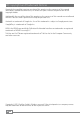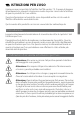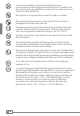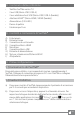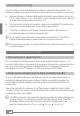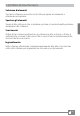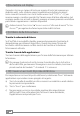Instruction Manual
IT
40
6.8) La tastiera sul display
Quando si tocca un campo di testo per inserire il testo (ad esempio un
indirizzo web), sullo schermo viene visualizzata una tastiera. Inserire il
testo come di consueto con i tasti. Inoltre usare i tasti "?123" o "~\{" per
inserire numeri e caratteri speciali. Per l'immissione di lettere alternative (ad
esempio quelle con accenti o dieresi), premere e tenere premuto una lettera
particolare e appariranno i caratteri disponibili.
i
Andare tramite "impostazioni" + "lingua E immissionE" alla voce di menù "tastiEra
android™" per regolare le ulteriori impostazioni della tastiera.
6.9) Utilizzo della fotocamera
Tramite la schermata di blocco
Se il SurfTab è in modalità standby, premere brevemente il pulsante di
alimentazione per attivare il dispositivo. Quindi trascinare l'icona del
lucchetto sulla fotocamera sul lato sinistro del cerchio e la funzione
fotocamera è attivata.
Tramite il menù delle applicazioni
Toccare il menù delle applicazioni e poi l'icona della fotocamera per attivare
la funzione.
i
Per premere il pulsante di scatto, toccare il cerchio blu, che è al di sotto a
destra della foto, per zoomare l'immagine in avanti o indietro, trascinare il
piccolo cerchio dal simbolo "-" al simbolo "+" e viceversa.
6.10) Creare un account di posta elettronica
Per impostare un account di posta elettronica, selezionare "eMail" dal menù
applicazioni e procedere come spiegato di seguito:
a) Tocca la casella di modifica in alto e inserisci un indirizzo e-mail valido e
la password corrispondente.
b) Tocca "
avanti" per confermare.
c) Nei passaggi successivi è possibile regolare altre impostazioni
dell'account. Una volta impostato l'account come desiderato,
l'applicazione sarà pronta per l'uso.